Android 6 Marshmallow pour Samsung : gérer les emails
Vous mobile permet l'envoi et la réception de mails. Voici la marche à suivre pour la gestion des emails avec un Samsung sous Android 6 Marshmallow.
Avant de commencer
Vous devez avoir configuré un compte mail sur votre mobile.
Sélectionner Applis |
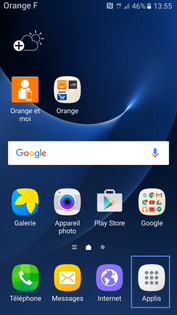 |
Sélectionner Samsung |
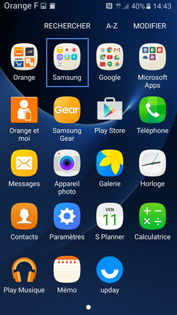 |
Sélectionner Email |
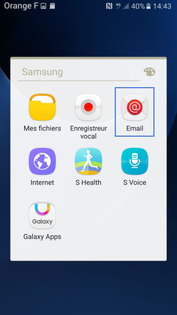 |
Sélectionner Rédiger |
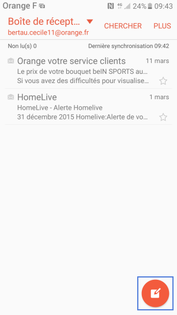 |
Rédiger l'emailComplétez les champs suivants :
Sélectionnez Joindre pour insérer un pièce jointe à votre email. |
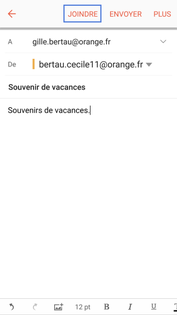 |
Sélectionner le type de fichier |
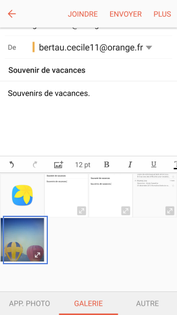 |
Appuyer sur l'icône Envoyer |
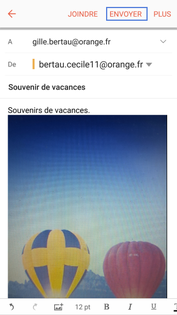 |
Vérifier l'envoi de l'emailL'email est envoyé. Vous pouvez consulter l'avancement de l'envoi en bas de l'écran. |
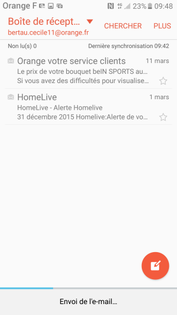 |
Sélectionner Applis |
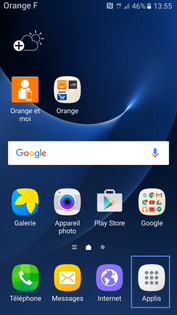 |
Sélectionner le dossier Samsung |
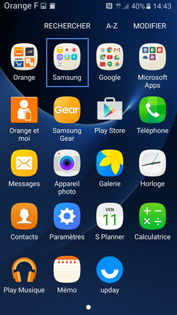 |
Sélectionner Email |
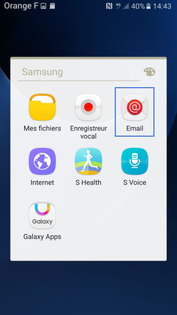 |
Accéder aux optionsLa dernière boîte de réception utilisée s'affiche. Sélectionnez Plus. |
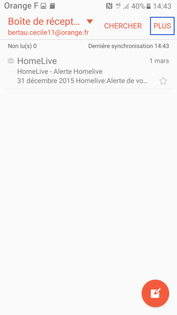 |
Sélectionner Paramètres |
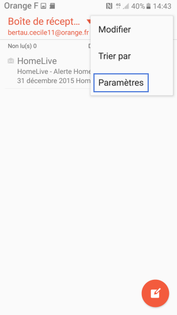 |
Sélectionner le compte mail à paramétrer |
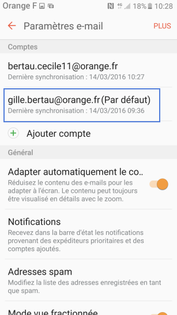 |
Accéder aux paramètres de synchronisationSélectionnez Paramètres de synchro. |
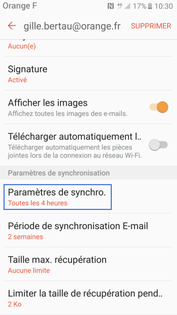 |
Sélectionner Définir programme sync. |
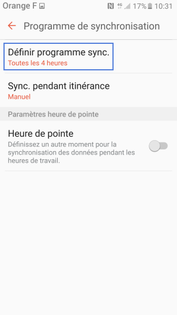 |
Définir la fréquence de récupération des mailsSélectionnez une des fréquences de synchronisation proposées. |
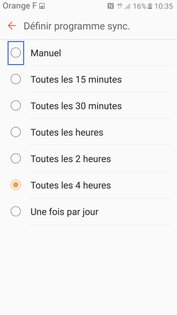 |
Programmation effectuéeLa boîte mail est synchronisée pour une récupération manuelle des mails. |
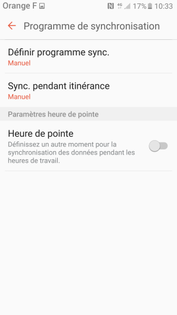 |
Avez-vous trouvé cet article utile ?
Votre avis est traité de façon anonyme, merci de ne pas communiquer de données personnelles (nom, mot de passe, coordonnées bancaires...)
Besoin de contacter le service client ou d'une aide supplémentaire ? Rendez-vous sur "Aide et contact"
Votre avis est traité de façon anonyme, merci de ne pas communiquer de données personnelles (nom, mot de passe, coordonnées bancaires...)
Besoin de contacter le service client ou d'une aide supplémentaire ? Rendez-vous sur "Aide et contact"